Windows 8 -päivitysasennus Internetissä
Edellisessä artikkelissa osoitin sinulle kuinkaasenna Windows 8 Consumer Preview lataamalla ISO ja käyttämällä mediaa, kuten DVD- tai USB-asemaa. Microsoft on tarjonnut helpomman tavan asentaa se Windows 8 Consumer Preview Setup -ohjelman avulla.
Asennan tätä artikkelia varten Windows 8 Dell Vostro 220 -käyttöjärjestelmään, jossa on 64-bittinen Intel Dual-Core -suoritin ja 4 Gt RAM-muistia. Siinä on tällä hetkellä Windows 7 Home Premium 32-bittinen.
Tämä menetelmä on itse asiassa päivitys mistä tahansaWindows-versio, jota parhaillaan käytät. Voit päivittää asennuksen XP: stä - Windows 8 Developer Preview. Tämä kaavio näyttää mitä voit säilyttää päivitettäessä jokaisesta käyttöjärjestelmästä.

Luotto: Microsoft
Tietokoneessa, johon haluat asentaa Windows 8: n,avaa selain ja siirry Windows 8 Consumer Preview -asetussivulle. Kirjoita sähköpostiosoitteesi ja maa, jos haluat Windows 8 -uutisia. Tätä ei kuitenkaan tarvita, vain jos haluat lisätietoja. Napsauta Lataa Windows 8 Consumer Preview -painiketta.
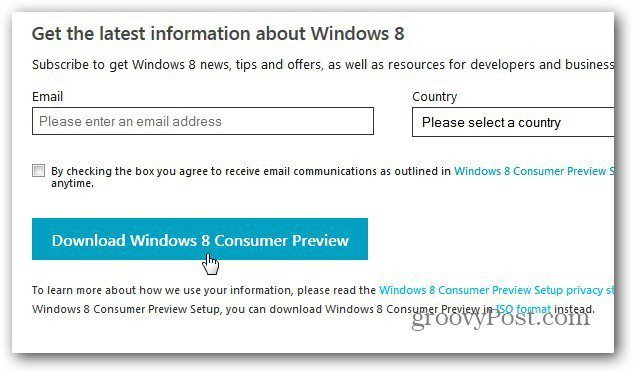
Tallenna sitten Windows8-ConsumerPreview-setup.exe kiintolevylle.
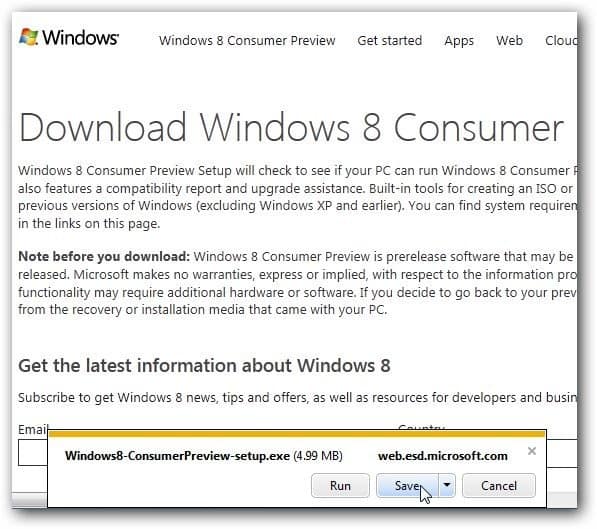
Se sijaitsee oletuksena Lataukset-kansiossa, ellet ole muuttanut latauspaikkaa. Kaksoisnapsauta käynnistääksesi suoritettavan.
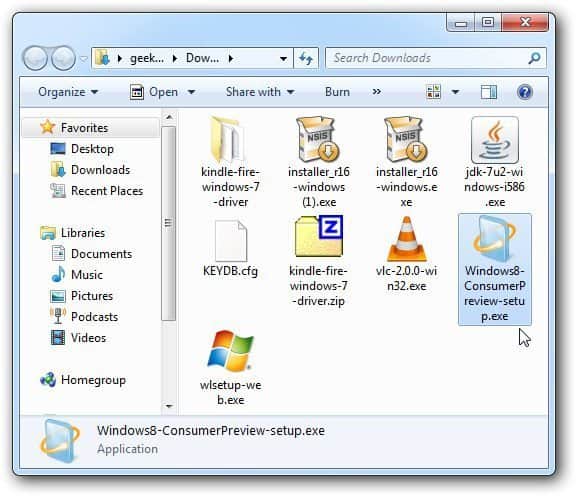
Consumer Preview Setup käynnistää ja tarkistaa järjestelmästäsi sovelluksia ja laitteita, jotka ovat yhteensopivia Windows 8 beetaversion kanssa.
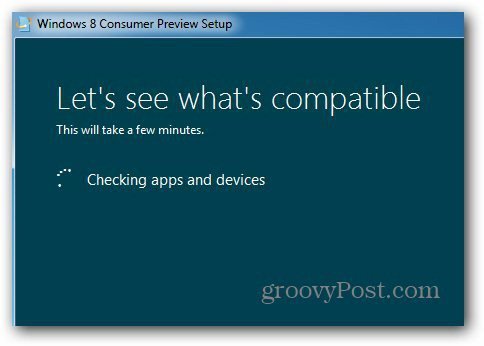
Kun tarkistus on suoritettu loppuun, se näyttää sinulle löytämänsä. Tässä kaikki on hyvä mennä paitsi yksi esine. Napsauta Näytä yhteensopivuusraportti nähdäksesi mikä ei ole yhteensopivaa.
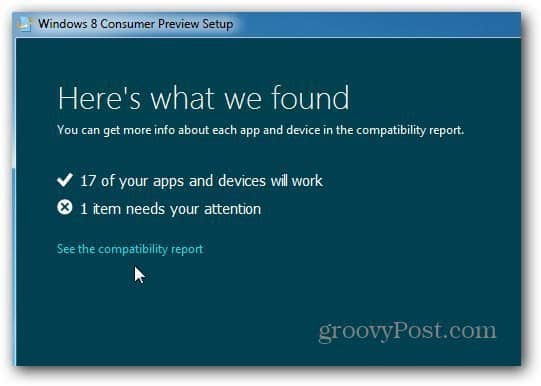
Yhteensopivuusraportti avautuu. Tässä se osoittaa, että Microsoft Security Essentials ei toimi Windows 8 -käyttöjärjestelmässä. Pidän yllättävänä. Sitten alla se näyttää sovellukset, jotka toimivat.
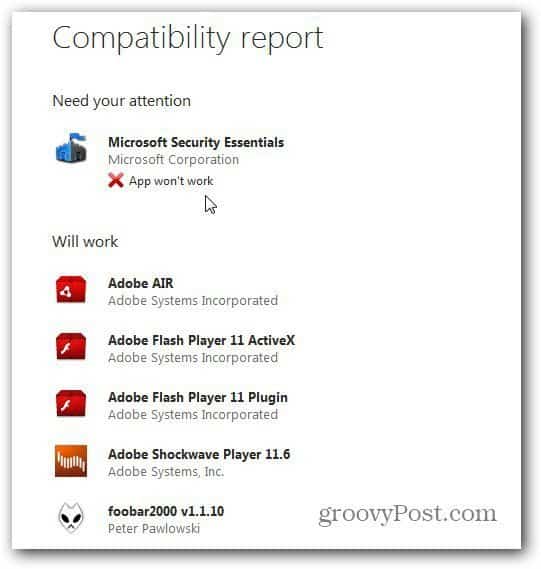
Sulje raportti ja napsauta Seuraava.
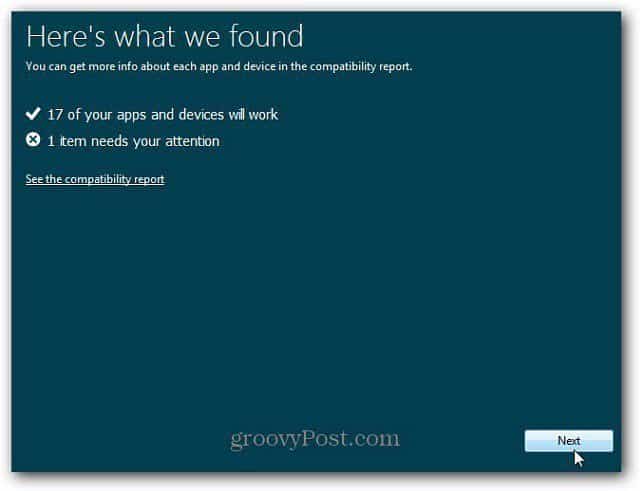
Seuraavaksi saat viestin Asennus on valmislataa Windows 8. Tässä se antaa sinulle myös automaattisesti tuotetunnuksen. Sinun ei tarvitse tallentaa tai kirjoittaa sitä. Jäljellä olevan asennuksen aikana se asettaa sen automaattisesti.
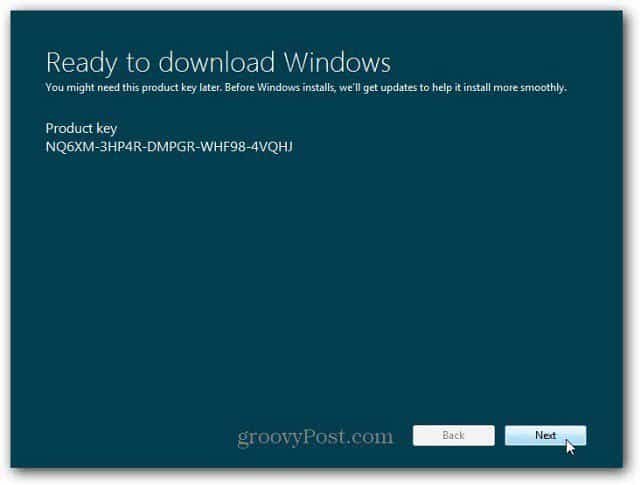
Asennustyökalu alkaa nyt ladatasopiva Windows 8 Consumer Preview -versio järjestelmällesi. Koska tämä on päivitysasennus, saat nykyisen asennetun version. Koska tämä on 32-bittinen Windows-versio, se asentaa Windows 8: n 32-bittisen version.
Jos sinulla on muuta tehtävää lataamisen aikana - jatka. Tässä vaiheessa se lataa vain Windows 8: n.
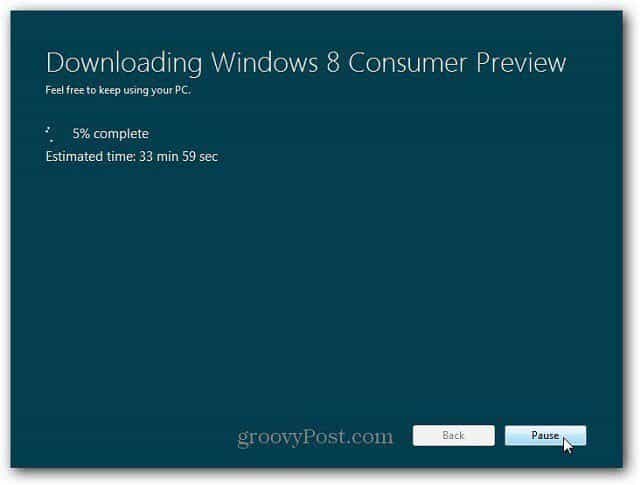
Kun lataus on valmis, asennusprosessi alkaa. Näet seuraavan näytön - Tiedostojen valmistelu.
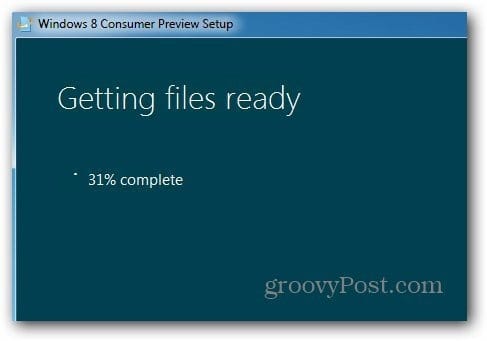
Seuraava näyttö antaa sinulle kolme vaihtoehtoa. Asenna nyt, asenna toiseen osioon tai asenna myöhemmin. Tässä tapauksessa en halua tehdä uutta osiota ja kaksoiskäynnistystä niiden välillä. Aion asentaa nyt. Napsauta Seuraava.
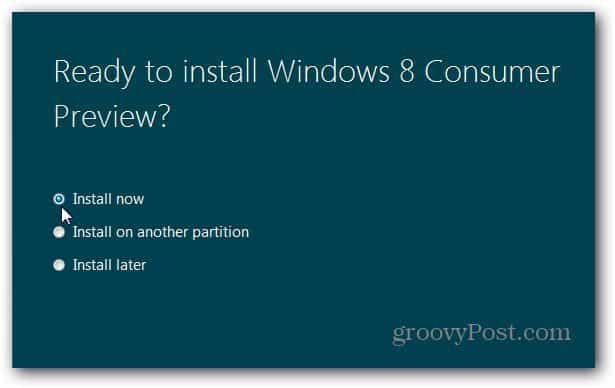
Näet seuraavan viestin, kun Windows valmistautuu asennukseen.
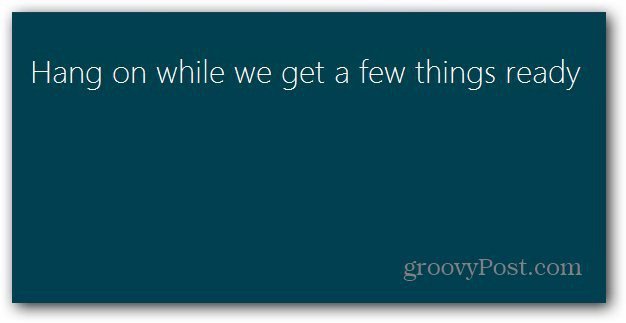
Seuraavaksi hyväksyt lisenssiehdot.
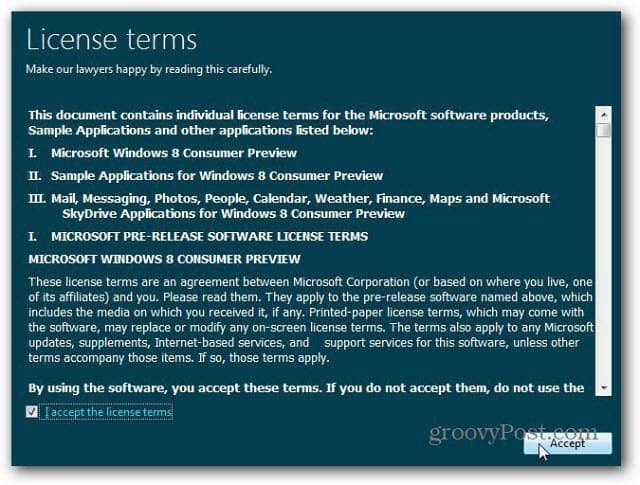
Nyt päätä, mitä haluat pitää nykyisestäkäyttämäsi Windows-versio. Voit säilyttää asetukset, henkilökohtaiset tiedostot ja sovellukset (sovellukset, jotka ovat joka tapauksessa yhteensopivia). Tai pidä vain tiedostoja tai ei mitään. Koska tämä on testijärjestelmä, aion pitää henkilökohtaisia tiedostoja. Valinta on kuitenkin sinun. Varmista varmuuskopio kaikista tiedoista, joita et halua menettää. Napsauta Seuraava.
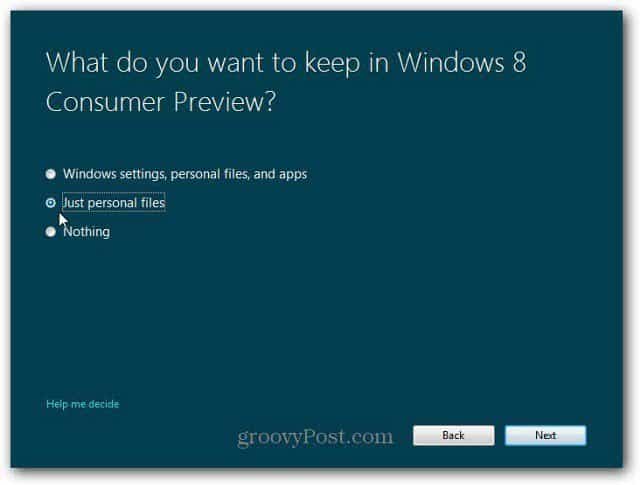
Nyt se tarkistaa kaiken, mitä sinun on mahdollisesti tehtävä loppupuolella. Saatat joutua sulkemaan ohjelmat tai poistamaan tietyt palvelut käytöstä.
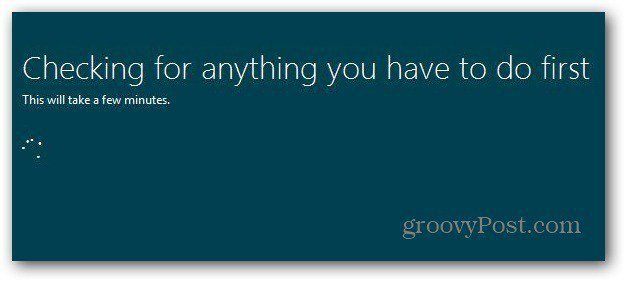
Windows 8 -asiakkaan esikatselu on nyt valmis asennettavaksi! Sinulle näytetään luettelo valitsemistasi asetuksista. Jos sinulla on toisia ajatuksia, napsauta Muuta valintaa ja tee muutokset. Napsauta Asenna.
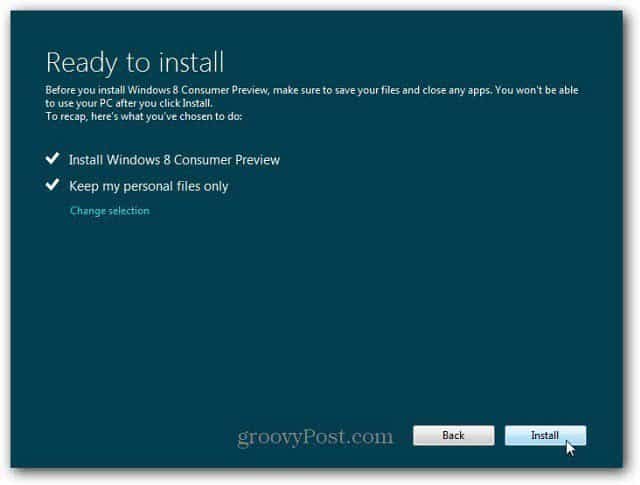
Nyt asennus alkaa. Aikaa kuluu eri järjestelmissä. Tietokoneesi käynnistyy myös muutaman kerran.
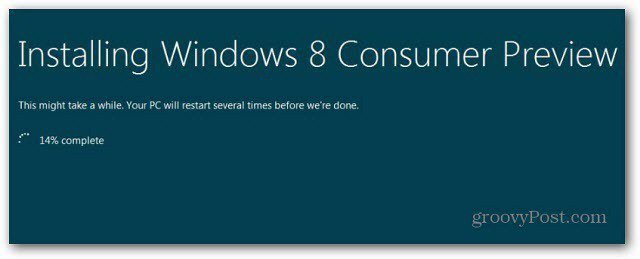
Ensimmäisen uudelleenkäynnistyksen jälkeen näet uuden Windows 8-beta-näytön. Loput asennus toimii kuten olisit tekemässä manuaalista asennusta.
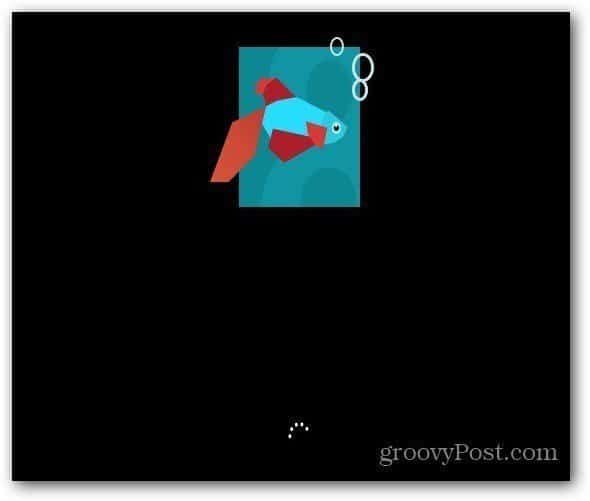
Järjestelmän jokaisen uudelleenkäynnistyksen jälkeen ja se käynnistyy useita kertoja - näet näytöt, joissa näet, mitä se tekee.
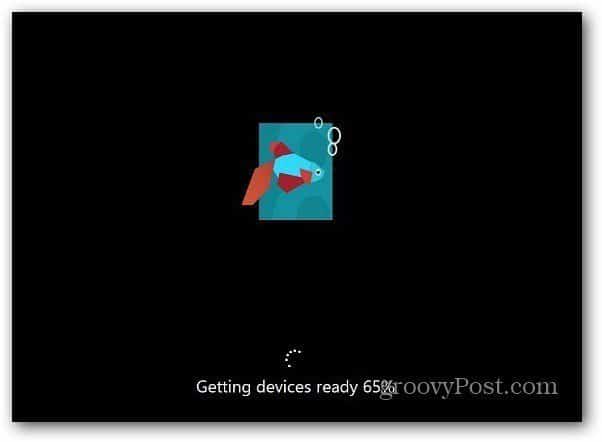
Kun kaikki on asennettu, käy läpialkuasennus. Mukauta taustaväri, valitse Express tai Custom Install… jne. Sinun ei tarvitse antaa tietokoneen nimeä, koska tämä on päivitys, se käyttää nykyistä tietokoneen nimeä.
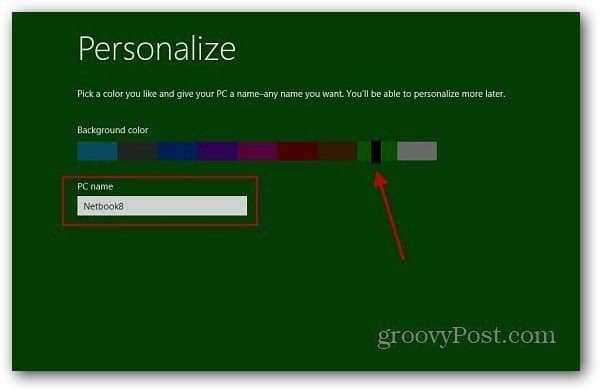
Kun Windows 8 Consumer Preview on asennettu,siinä oli kaikki tiedostot, jotka käskin tallentaa. Minulla oli edelleen jaetut verkko-pikakuvakkeet Windows Home Server -palvelimeen. Minun piti myös tehdä muutama säätö siihen, esimerkiksi Aika asetettiin PST: lle ja kansiot asetettiin osoittamaan valintaruutu.
Pienten muutosten jälkeen kaikki toimi sujuvasti.
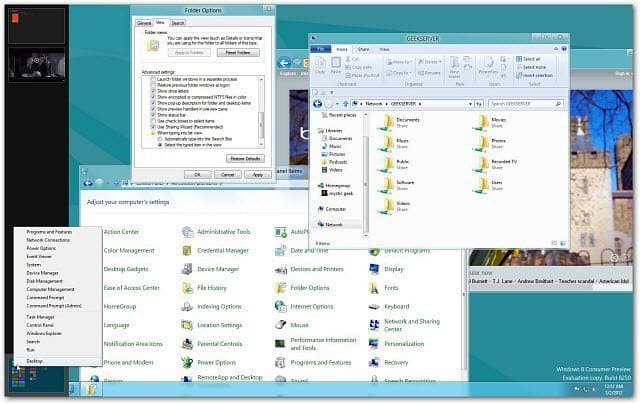
Henkilökohtaisesti haluan tehdä puhtaan asennuksentuore kiintolevy. Pidän myös mahdollisuudesta kantaa ISO-tiedosto mukanani asennettavaksi muihin koneisiin. Kuten aiemmin totesin, älä aja Windows 8 Consumer Preview -sovellusta päätuotantotietokoneellasi. Muista, että tämä on beetatuote ja asiat väistämättä menevät pieleen.
Mutta jos sinulla on varalaite ja etsit helppoa päivitystä, käytä Windows 8 Consumer Preview Setup -vaihtoehtoa.
Entä sinä? Oletko asentanut Windows 8 Consumer Preview -sovelluksen? Mitä mieltä olet toistaiseksi ... jätä kommentti ja kerro meille siitä.










Jätä kommentti